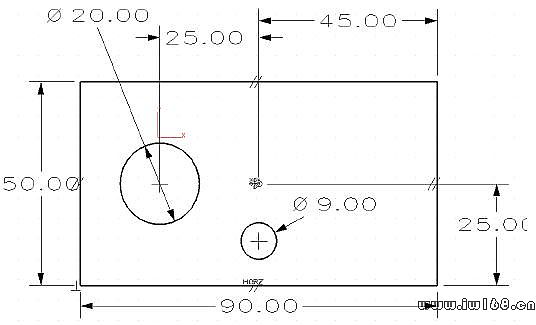大家好,我準備用一個系列來說一說中望3D的入門。我會將的比較細緻,而且都有圖形和模型配合操作來加深大家的理解。希望對大家剛剛學習中望3D的朋友有所幫助。
我們來講講約束。中望3D裡面有17種約束命令。但是很多都是相通的,所以掌握幾種關鍵的約束基本上就可以掌握全部的命令了。
1)水平約束和垂直約束:
 使用這些命令創建水平或垂直約束,並將其附加到一(多)條直線上,由此使直線保持水平或垂直。接下來草繪一個造型,並在其上設置這兩種約束。
使用這些命令創建水平或垂直約束,並將其附加到一(多)條直線上,由此使直線保持水平或垂直。接下來草繪一個造型,並在其上設置這兩種約束。
1 打開中望3D,文件——新建——多對象文件。在該窗口中選擇創建新對象按鈕。在表單上選取二維草圖。命名。
2 菜單欄 編輯——參數設置,確認單位為MM,柵格間距為5。
3 創建下圖中的草圖。當創建草圖時,確保在兩條幾乎水平的直線之間隱含一個平行約束,並在右側直線和底部直線之間隱含一個垂直約束。(從左下角開始,按逆時針方向操作。)(見圖1)
4 打開約束工具選項卡。為第一條直線添加約束。由於之前按照平行關係創建它們,因此,另一條直線也應平行。(見圖2)為草圖的左下角添加定點約束。為它們設定坐標。(見圖3)
5 選取查詢約束狀態命令,以確認草圖的狀態。此時是缺少約束的(見圖4)
6 <右擊> 標註,對草圖進行尺寸標註,選取解決當前的手動草圖命令,以確認剛才添加的標註約束。參見消息窗口。這時候應該是明確約束了的。
該草圖不要刪除哦,我們後面的操作還會用到它的!
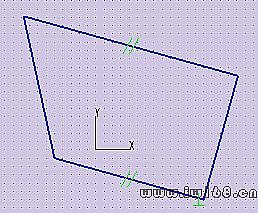
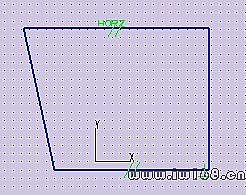
圖1 畫一個草圖 圖2 平行約束后
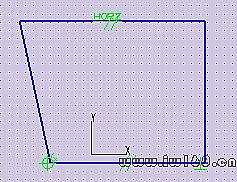

圖3 定點約束 圖4 查詢約束狀態
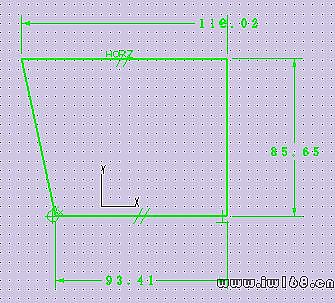
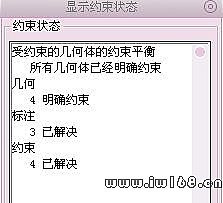
圖5 增加標註 圖5 明確約束
呵呵,大家有把之前做的圖留在么,我們現在來學習其他的約束。
 使用這個命令創建一個點在曲線上約束,並將其附加到一(多)個點上,由此使它保持位於基本曲線上。基本曲線可以是圓弧、圓或曲線。如果修改基本曲線,那麼受到約束的點會保持位於基本曲線上,直到約束刪除為止。
使用這個命令創建一個點在曲線上約束,並將其附加到一(多)個點上,由此使它保持位於基本曲線上。基本曲線可以是圓弧、圓或曲線。如果修改基本曲線,那麼受到約束的點會保持位於基本曲線上,直到約束刪除為止。
1 <右擊>繪圖。在我們之前的草圖的左側草繪垂直線,參見下圖所示。從距離左下角大約8mm 處開始畫直線。高度應該與矩形高度相同。<右擊>繪圖。在剛才創建的直線上方草繪圓弧。
2 選取查詢約束狀態命令,以確認草圖的狀態。此時應是藍色,沒有明確約束的。
3 我們對新幾何圖形進行完全約束,參見下圖所示。<右擊> 標註,添加8mm水平標註。使用起點和終點選項。標註數值可能會不同。現在這是可以的。<右擊> 標註,添加9mm半徑標註。
4 在圓弧中心與垂直線的頂部端點之間添加同心約束 。選取圓弧(中心)作為基準,選取直線作為約束基準同心的點。
。選取圓弧(中心)作為基準,選取直線作為約束基準同心的點。
5 雙擊需要的標註,並修改它們的數值,以確保與下圖相符。
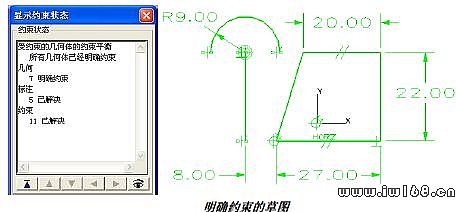
6 刪除8mm標註。 選取點在曲線約束命令,從而將圓弧的右端連接到左上角,參見下圖所示。選取圓弧作為“曲線”。選取圓弧的右端和拐角作為“點”。 草圖自動進行更新。修改標註, 將 20 修改為27。將 27 修改為20。將R 9.00(轉動滑鼠滾輪)修改為R 11。結果如下圖所以。
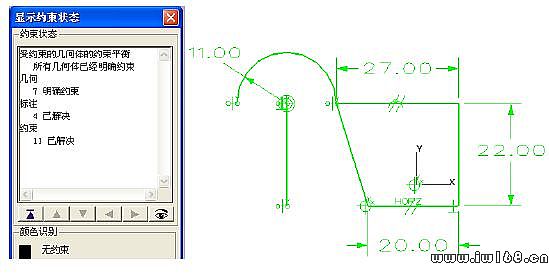
點在直線上的約束和點在曲線上的約束用法差不多,大家可以去試一試。
至於其他的約束如平行約束,垂直約束,等長約束等,大家也都去練一練吧!大家熟悉之後,我們會講一個高級約束的例子。
今天我們講一個比較複雜的例子來說一說高級約束。
首先建立一個草圖,具體過程大家一定都會了,不用再羅嗦了。
1 點擊“幾何體”,使用中心命令 創建一個長方形。將捕捉選項設定為“特徵點”,將長方形的中心置於0,0。見下圖左。尺寸不一樣沒有關係。
創建一個長方形。將捕捉選項設定為“特徵點”,將長方形的中心置於0,0。見下圖左。尺寸不一樣沒有關係。
看上去是不是這個長方形的中心就在(0,0)點,好像已經完成了呢?其實不然,如果你此時改變一下長或者寬的標註大小,則中心就不在原位了,見下圖右。這也是為什麼我們強調在繪製草圖過程中要善於利用標註和約束。
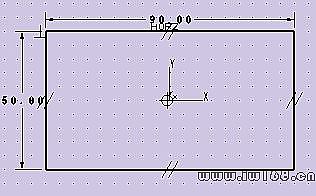
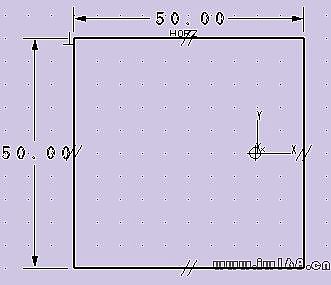
有幾種不同的方法可對這個例子進行完全約束;如果考慮對長方形標註的不同方法,那麼至少有5 種解決方法。目前的設計思想只是將長方形的中心確定在(0,0)處,而不管尺寸如何變化。
第一種方法是添加中點約束 。然後順次選擇長方形左上角,蟻陸牽(0,0)處點。然後我們修改一下長方形的標準,沒有問題!
。然後順次選擇長方形左上角,蟻陸牽(0,0)處點。然後我們修改一下長方形的標準,沒有問題!
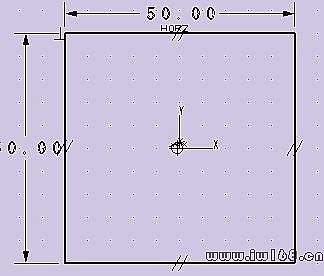
現在進行假設分析。如果發現最初的設計思想改變了,長方形的中心沒有在(0,0)處,那應該怎樣進行約束呢?我們撤銷上一步中點約束,或刪除約束符號。<右擊> 標註,添加兩個標註,參見下圖所示。同樣標註數值可能會不同,這是可以的。現在,你可以修改25和45的標註了。我們會看到長方形的中心就會進行相應的變化了。
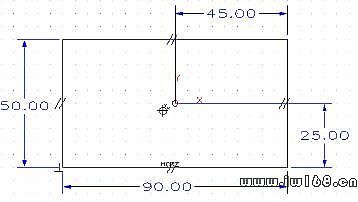
可以看出,我們進行約束的時候要根據設計者的思想使用不同的約束方法,這個需要大家的多多練習才可以熟練的掌握。好了,就先講到這裡,保存一下這個文件,我們下次要接著講。
我們接著上次的來講。還是上次的長方形的圖。
我們要來繪製一個圓。我們當然可以選擇“幾何體”選項卡,然後選擇圓命令。但是我在這裡教大家另一個方法。右鍵空白出——繪圖。這時候是畫多段線。按住“ALT”鍵,這時候就是畫弧線了。畫圓的方法就是先按住"ALT"鍵,然後選擇一個圓心,畫一個圓,並為它添加直徑標註。因為沒有確定圓的位置,因此該圓還沒有得到明確約束。
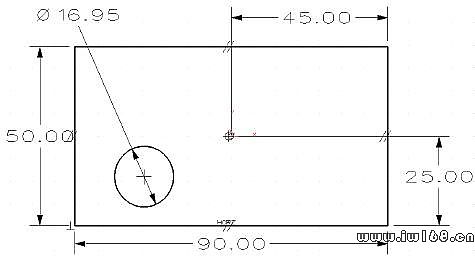
如果你改變圓的直徑標註,這個圓一定到處亂跑的。如果我們希望不管圓的大小怎麼改變,但是圓心都不變,比如都在某一個點,那應該怎麼辦呢?
添加圓心到(0,0)點的線型標註 。
。
現在的設計思想是:使圓約束到與零件的中心水平。換句話說,需要圓心和長方形的中心共享相同的Y值。此處只需簡單地添加一個約束水平就可以了。在約束工具選項欄中點水平約束 。選取(0,0)點作為基點,然後選取圓。在成功添加約束之後,圓將移到它的新位置。用戶應可以看到符號
。選取(0,0)點作為基點,然後選取圓。在成功添加約束之後,圓將移到它的新位置。用戶應可以看到符號 添加到草圖中。
添加到草圖中。
現在,無論怎麼修改標註,圓始終保留在與零件的中心相同的X-軸上。
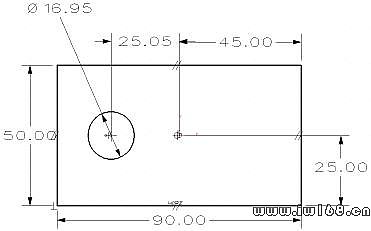
嘗試添加另一個圓,再約束它與零件的中心垂直,呵呵,具體過程就留個大家聯繫吧。效果見下圖。